
준비중이란 상품을 주문해야 하는 목록입니다.
구매를 완료 했다면 주문번호를 복사(Ctrl + C) 하세요.
복사한 주문번호를 붙여넣기(Ctrl + V)합니다.
구매한 금액을 입력해 주세요.
두 개의 입력란이 있으며, 앞칸에는 상품 구매 가격, 뒷칸에는 현지 배송비를 입력합니다.
현지 배송비가 무료인 경우, 입력하지 않으셔도 됩니다.
상품 구매 가격은 위안화(¥)로 입력하며, 총 구매 금액을 입력하세요.
예를 들어, 1개 단가가 100¥이고 3개를 구매했다면 300¥을 입력하시면 됩니다.
이 금액은 실제 구매한 금액을 기록하는 기능으로, 세무 신고 시 종합 정산 프로그램에서 자료를 다운로드할 수 있습니다.

주문된 상품이 첫 주문인 경우, 영문 상품명 입력 영역이 표시됩니다.
해당 상품을 식별할 수 있는 1개 또는 2개의 단어를 입력해 주세요.
동일 상품의 다음번 주문 시, 해당 상품의 영문 신고명이 자동으로 기입됩니다.
아래 예시를 참고하여 착오 없이 상품명을 기재해 주세요.
의미 없는 숫자, 기호, 특수문자 등은 반드시 제거해 주셔야 합니다.
영문명을 기재하지 않은 경우 셀러픽 중국 지사에서 기입해 드리는 경우가 있습니다.
이때 착오로 잘못 넣는 경우 책임 질 수 없으니 반드시 사업자님께서 체크해 주시기 바랍니다.

1) 쿠션 영문 오타

2) 상품명이 망치인 경우 tool은 광범위한 단어임 hanner가 적절함

3) 단어 띄어쓰기

구매하신 마켓에서 배송 시작 여부를 확인하고, 운송장 번호를 복사(Ctrl + C)하세요.
운송장 번호를 입력하면 배송사는 자동으로 선택됩니다.
자동 선택이 되지 않는 경우, 배송사를 클릭한 후 최하단의 기타 택배를 선택하세요.
운송장 번호를 등록한 후 현지배송중 메뉴를 클릭하면 해당 주문이 리스트됩니다.
직접 구매한 상품은 현지배송중 상태로 설정해 주세요.
등록한 운송장 번호를 통해 셀러픽에서 상품을 추적하여 입고를 관리합니다.
등록하신 운송장 번호를 통해 추적한 결과, 해당 상품이 셀러픽 창고에 도착한 상태입니다.

도착한 상품은 검수대기 상태로 표시됩니다.
이는 상품이 도착하여
검수대기 목록에 있다는 뜻입니다.
셀러픽 검수팀은 도착 순서대로
검수를 진행합니다.
상품 이미지 우측 중앙에 도착 일시가 표시됩니다.
창고에 도착하는
모든 상품은 스캐너를 통과하며, 스캔되는 시점이 실시간으로
제공됩니다.
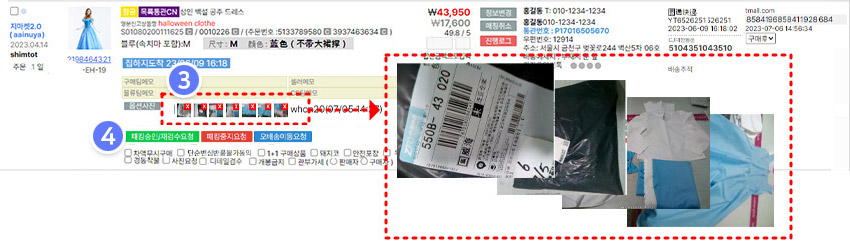
검수가 완료되면 패킹승인대기 메뉴로 이동됩니다.
패킹승인대기에 주문이 있으면 검수사진이 첨부된 상태입니다.
검수사진은 운송장, 도착 시 패킹 상태, 상품 사진 등을 상세하게 제공합니다.
검수 사진에 문제가 없다면, 다음 단계인 패킹승인을 진행해 주세요.
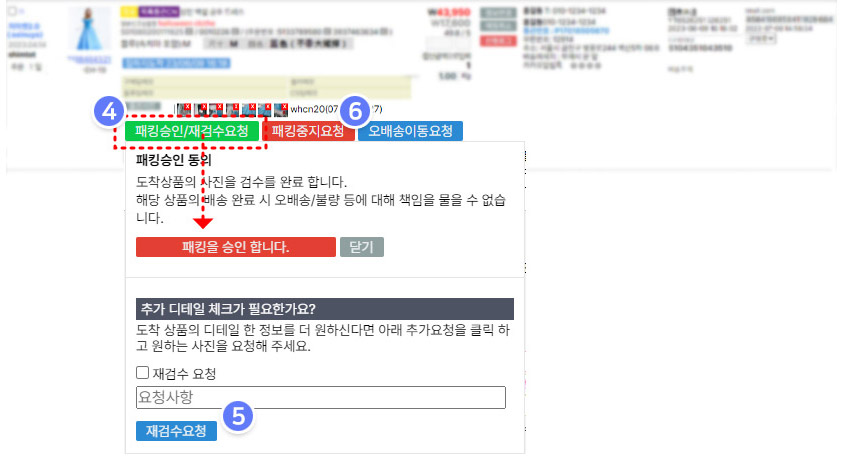
패킹승인을 하시면 해당 주문 상품은 패킹팀에 전달되어 패킹이 진행됩니다.
셀러픽의 검수는 마치 내 상품처럼 디테일하게 이루어지며, 불량을 찾아드립니다.
다만, 셀러픽에서 발견하지 못한 불량에 대해서는 책임지지 않으니 이 점 양해 부탁드립니다.
검수사진에 불량 표시가 없는 경우, 셀러픽 검수팀에서 불량이 아니라고 판단한 것입니다.
하지만 셀러님이 보시기에 다른 불량이 있거나, 부품이 빠진 것을 발견할 수 있습니다.
이런 경우 재검수 요청을 할 수 있으며, 재검수 요청 시 추가 금액 2,000원이 부과됩니다. 원하시는 부분에 대해 재검수와 사진을 첨부해 드립니다.
※ 재검수 요청 클릭 시 주문서의 디테일 검수 부분이 자동으로 체크됩니다.

셀러님이 불량이라고 판단하신다면 패킹 승인 대신 오배송이동요청을 클릭하세요.
해당 상품은 패킹을 중지하고 불량/오배송 관리 메뉴로 이동됩니다.
불량/오배송 관리 메뉴에서는 반품, 재주문 등 다음 단계의 요청이 가능합니다.

패킹완료 일시를 표시합니다.
패킹완료일 다음날 해당 국가의 세관으로 이동합니다.

배송추적 버튼을 클릭 하시면 전과정 배송상태를 확인 하실 수 있습니다.
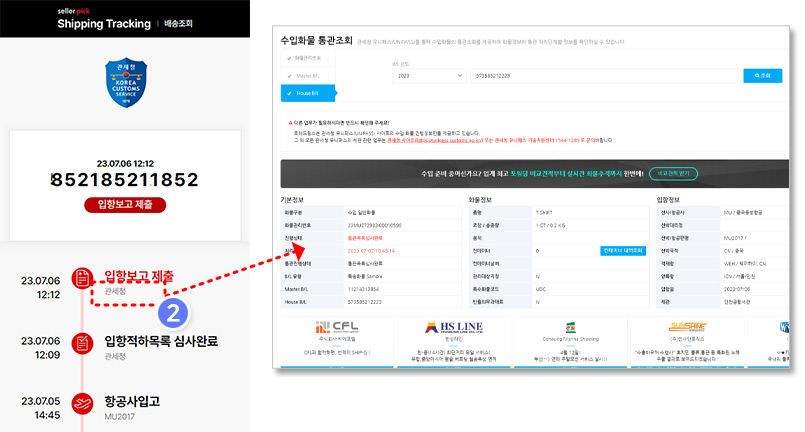
배송추적 화면은 구매 시점부터 고객 도착까지 자세하게 표시됩니다.
통관 진행 중, 작은 글씨로 표시된 "관세청"을 클릭하시면 수입화물 통관 조회를 더 자세히 확인할 수 있습니다.
통관 중 이상이 발생한 경우, 통관이상보고에 리스트로 표시됩니다.
"수입(사용소비) 결제통보"는 관부가세 납부 진행 중이라는 안내입니다. 관부가세를 납부하셨다면 절차에 따라 자동으로 완료됩니다.
그 외에도 지재권 취하, 수량 취하, 가격 취하, 총포 도검류 취하, 검역 등 여러 가지 사유로 통관이상보고에 리스트될 수 있으며, 해당 상황에 맞춰 진행하셔야 합니다.
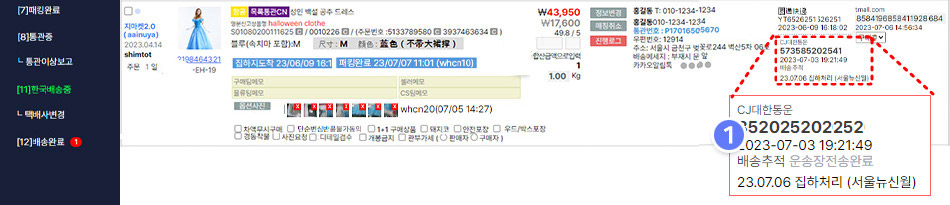
통관이 완료되면 한국배송중 상태로 변경됩니다.
집하처리라는 메시지는 CJ택배원이 해당 상품을 접수했다는 의미입니다.
CJ택배는 평균 2~3일 내에 배송이 완료됩니다.
실제 배송이 완료되었지만 셀러픽에서 여전히 배송중 상태로 남아 있는 경우가 있을 수 있습니다.
이런 경우, 1:1 문의를 통해 배송완료 요청을 하시면 상태를 변경해 드립니다.
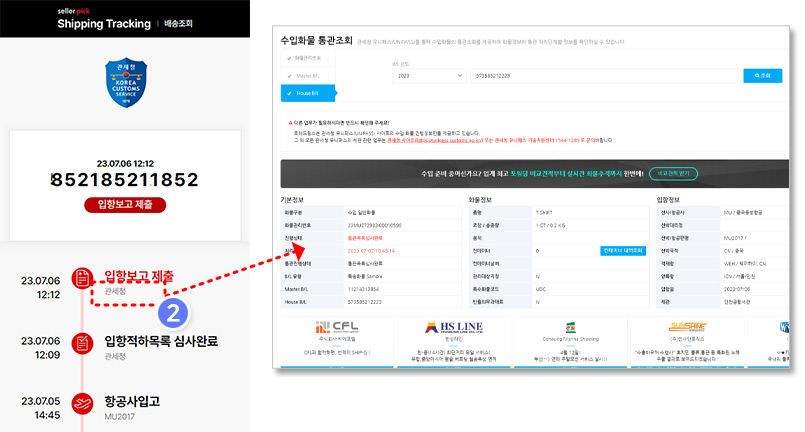
경동택배인 경우, 통관 완료 후 익일 운송장 번호가 업데이트됩니다.
경동택배로 변경된 경우, 마켓에 전송된 운송장 번호도 변경해 주셔야 합니다.
일괄 운송장 전송 기능을 사용하시면 편리하게 전송 가능합니다.
단, 11번가, 티몬, 스마트스토어는 수정 전송 기능을 지원하지 않으므로 수동으로 적용해 주세요.